Việc xoá danh bạ trùng trên iPhone và Android sẽ giúp cho danh sách liên lạc trên điện thoại của bạn gọn gàng và thuận tiên hơn khi tìm kiếm để gọi điện, nhắn tin. Vậy bạn đã biết cách xoá danh bạ trùng lặp trên iPhone và Android được thực hiện như thế nào hay chưa? Hãy theo dõi những hướng dẫn chi tiết đến từ Techcare Đà Nẵng sau đây nhé!
Hướng dẫn cách xóa danh bạ trùng lặp trên iPhone
Danh bạ trên iPhone giúp chúng ta quản lý thông tin liên lạc của mọi người một cách dễ dàng và thuận tiện. Tuy nhiên, sau một thời gian sử dụng, danh bạ của chúng ta có thể bị trùng lặp, khiến cho quản lý danh bạ trở nên khó khăn. May mắn thay, trên iPhone có tính năng tích hợp giúp chúng ta xóa các danh bạ trùng lặp một cách đơn giản và nhanh chóng. Bên cạnh cách xóa thủ công, có 2 cách xoá danh bạ trùng iPhone mà các bạn có thể áp dụng như sau:
Cách xoá danh bạ trùng trên iPhone bằng iCloud
Với các bước lọc danh bạ trùng iPhone và xoá bằng iCloud đơn giản như sau:
Bước 1: Bạn truy cập vào trang chủ của iCloud (https://www.icloud.com/).
Tiến hành đăng nhập vào tài khoản iCloud của bạn trên điện thoại.
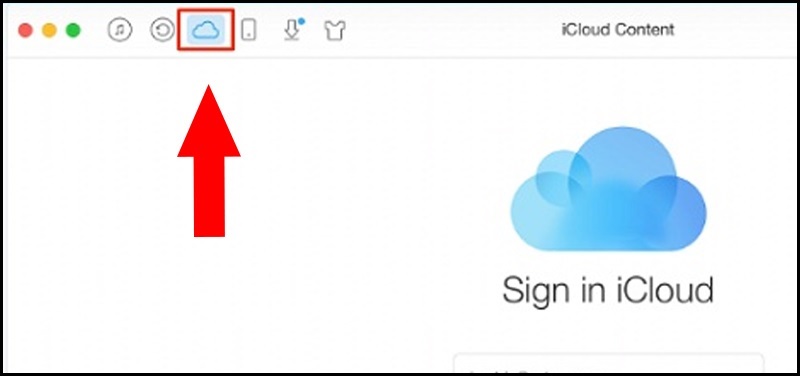
Cách xoá danh bạ trùng trên iPhone bằng iCloud
Bước 2: Tại đây, bạn chọn vào biểu tượng Danh bạ.
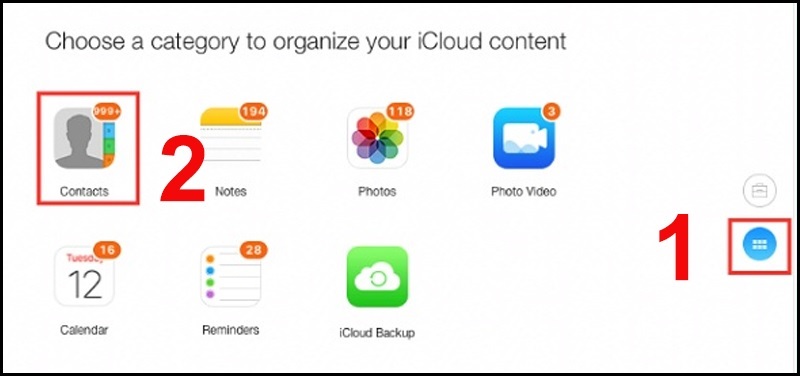
Chọn vào biểu tượng Danh bạ
Bước 3: Vào Settings rồi chọn tất cả.
Lưu ý: Bạn nên sao lưu lại tất cả các dữ liệu trên điện thoại để tránh tình trạng các dữ liệu quan trọng bị xóa.
Bước 4: Tiếp theo, bạn lần lượt vào Settings >> Export vCard. Ngay sau đó, tất cả số điện thoại có trong danh bạ của bạn sẽ được xuất ra dưới dạng tệp VCF.
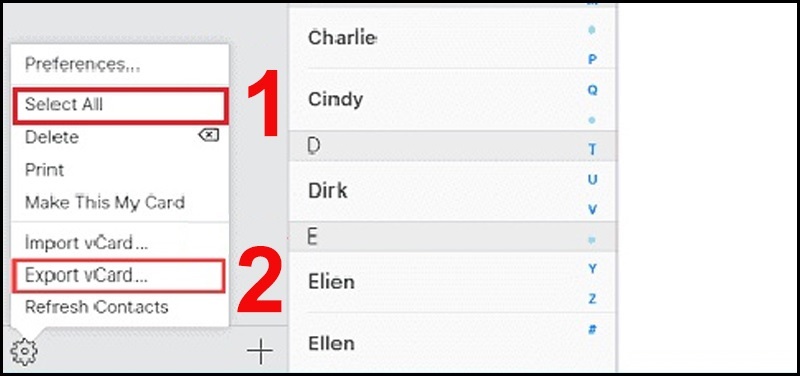
Lần lượt vào Settings >> Export vCard
Bước 5: Tại giao diện iCloud, hãy nhấn nút Delete để xóa đi các số điện thoại trùng lặp.
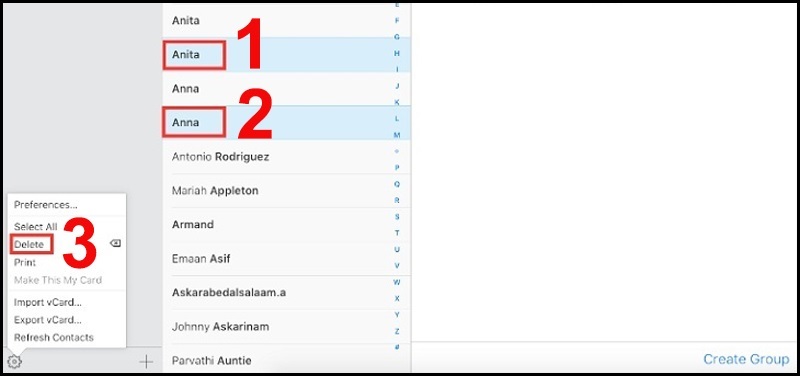
Nhấn nút Delete để xóa đi các số điện thoại trùng lặp
Bước 6: Bạn nhấn vào Edit để xóa hoặc thay đổi lại thông tin của danh bạ đó.
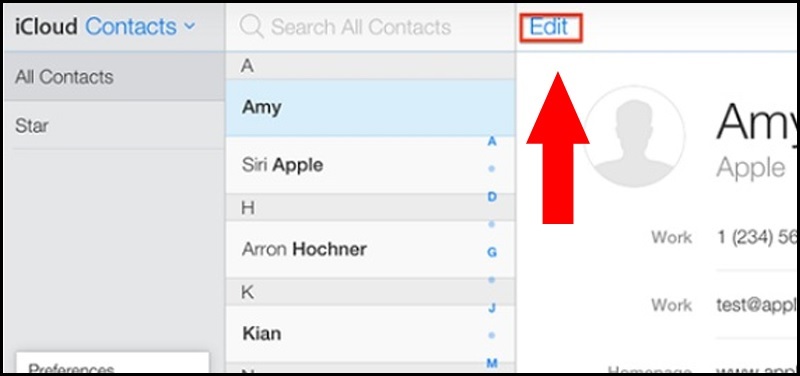
Nhấn vào Edit để xóa hoặc thay đổi
Xem thêm: Cách khôi phục danh bạ đã xóa trên Sim hiệu quả nhất
Xem thêm: Cách sao chép danh bạ và xóa danh bạ trên iPhone cực dễ
Xóa danh bạ trùng lặp trên iPhone bằng Cleaner
Bên cạnh cách xóa danh bạ trùng lặp trên iPhone thông qua tính năng tích hợp, các bạn cũng có thể sử dụng các ứng dụng hỗ trợ để thực hiện điều này. Cleaner là một phần mềm xoá danh bạ trùng lặp rất tiện lợi và hiệu quả để xóa danh bạ trùng lặp trên iPhone. Với cách thực hiện như sau:
Bước 1: Đầu tiên, bạn hãy tải và cài đặt ứng dụng Cleaner Master về điện thoại của mình. Sau đó, khởi động ứng dụng lên rồi chọn vào Liên lạc >> Nhấn nút Ok để cho phép ứng dụng truy cập vào danh bạ của bạn.
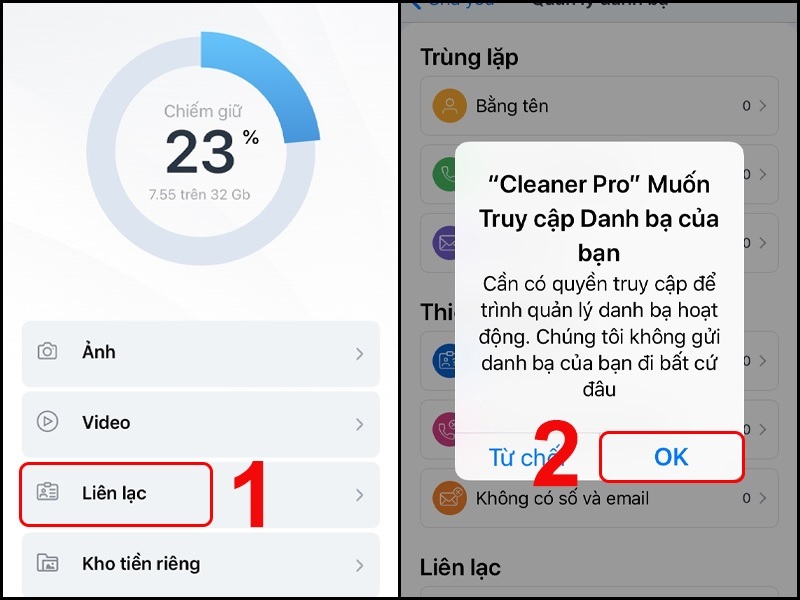
Xóa danh bạ trùng lặp trên iPhone bằng Cleaner
Bước 2: Giao diện Quản lý danh bạ sẽ hiển thị. Tại mục Trùng lặp, bạn chọn Theo số điện thoại. Chọn vào số điện thoại trùng lặp trong danh bạ mà bạn muốn xoá. Chọn Hợp nhất để tiếp tục.
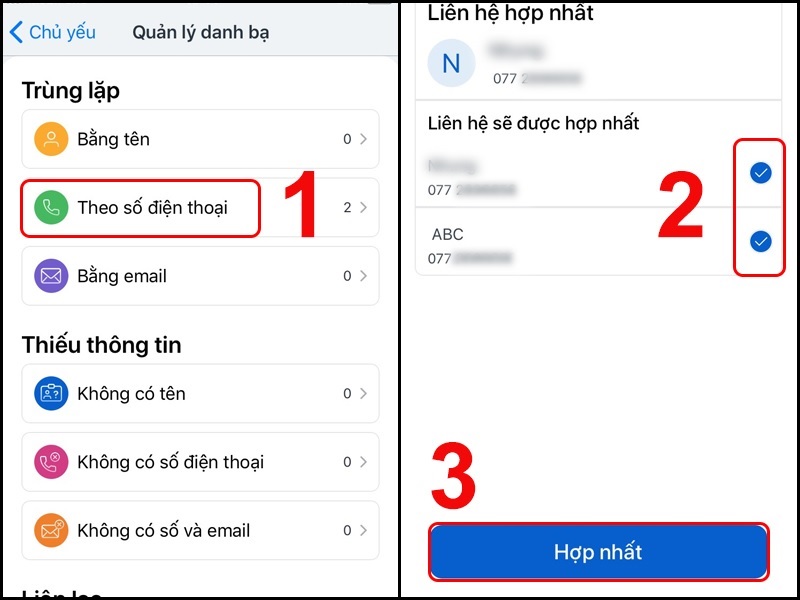
Chọn Hợp nhất
Bước 3: Cuối cùng, bạn chọn Đúng để xác nhận xóa.
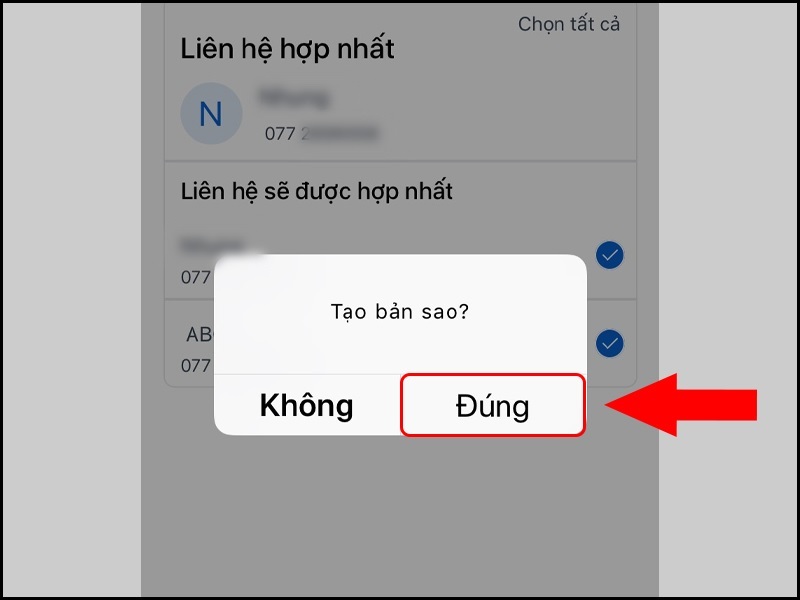
Chọn Đúng để xác nhận xóa
Xem thêm: Chuyển danh bạ qua bluetooth đơn giản nhất, đảm bảo thành công
Cách hợp nhất danh bạ trùng lặp trên Android
So với cách xóa danh bạ trùng lặp trên iPhone thì cách hợp nhất danh bạ trùng lặp trên Android sẽ đơn giản hơn nhiều. Với một số cách thực hiện nhanh gọn như sau:
Xóa danh bạ trùng lặp theo đề xuất có sẵn
Lưu ý: Cách thực hiện này chỉ áp dụng thành công trên một số dòng điện thoại cụ thể. Không phải dòng điện thoại Android nào cũng tự động đề xuất.
Đối với cách này, bạn chỉ cần mở Danh bạ trên điện thoại lên. Sau đó, chọn vào Kết hợp danh bạ hiển thị tại thông báo.
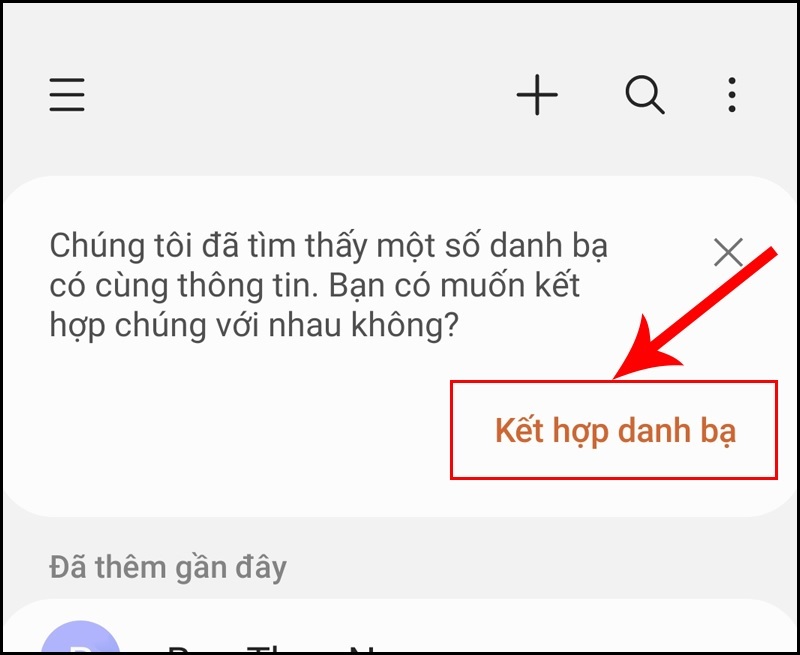
Cách hợp nhất danh bạ trùng lặp trên Android
Cách hợp nhất danh bạ trùng lặp trên Android bằng cài đặt
Bước 1: Mở Danh bạ trên điện thoại lên. Sau đó, nhấn vào biểu tượng 3 gạch ngang như hình bên dưới. Chọn Quản lý danh bạ để tiếp tục.
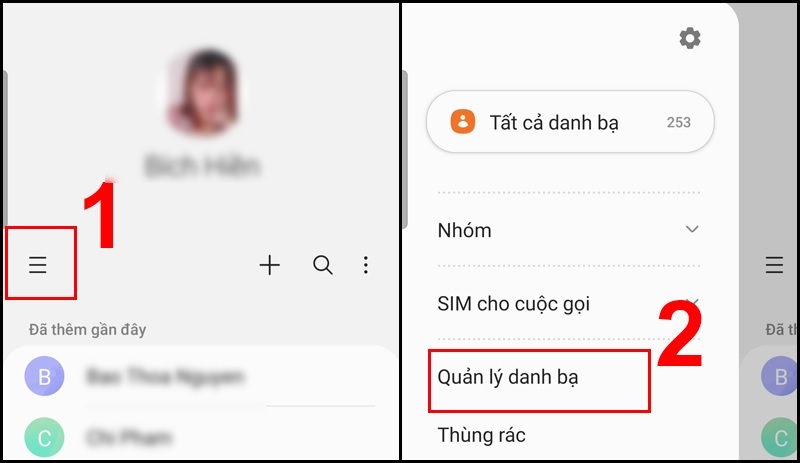
Cách hợp nhất danh bạ trùng lặp trên Android bằng cài đặt
Bước 2: Tại đây, bạn lần lượt chọn vào Kết hợp danh bạ >> Chọn số >> Tích vào danh bạ trùng lặp >> Chọn Kết hợp để hoàn tất.
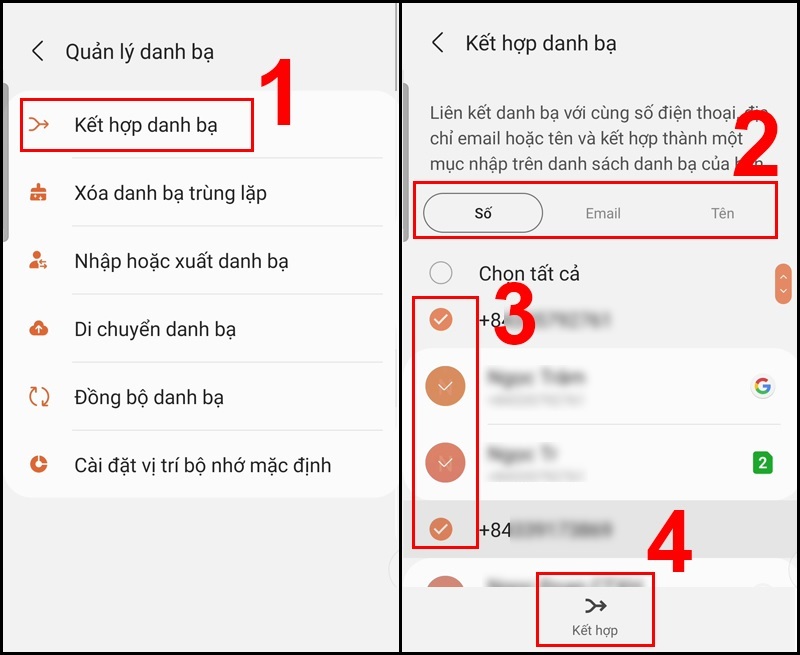
Chọn Kết hợp để hoàn tất
Cài đặt hiển thị danh bạ
Lưu ý: Cách thực hiện này sẽ phù hợp đối với người dùng không muốn có các liên hệ trùng lặp nhưng vẫn muốn nó có trên Sim và điện thoại. Để khi đổi điện thoại mới thì bạn không cần phải mất thời gian lưu lại danh bạ.
Bước 1: Bạn mở Danh bạ lên trên điện thoại. Sau đó, chọn vào biểu tượng dấu 3 gạch ngang. Chọn vào mục Tất cả danh bạ.
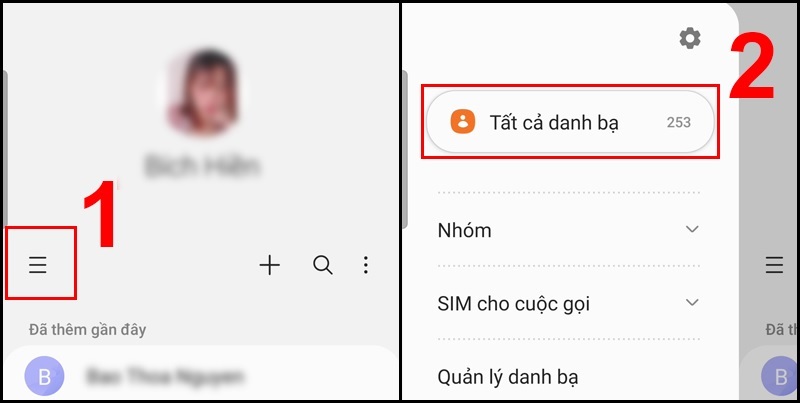
Cài đặt hiển thị danh bạ
Bước 2: Tại đây, bạn hãy chọn vị trí mà bạn muốn hiển thị danh bạ (Điện thoại, Sim và email,...).
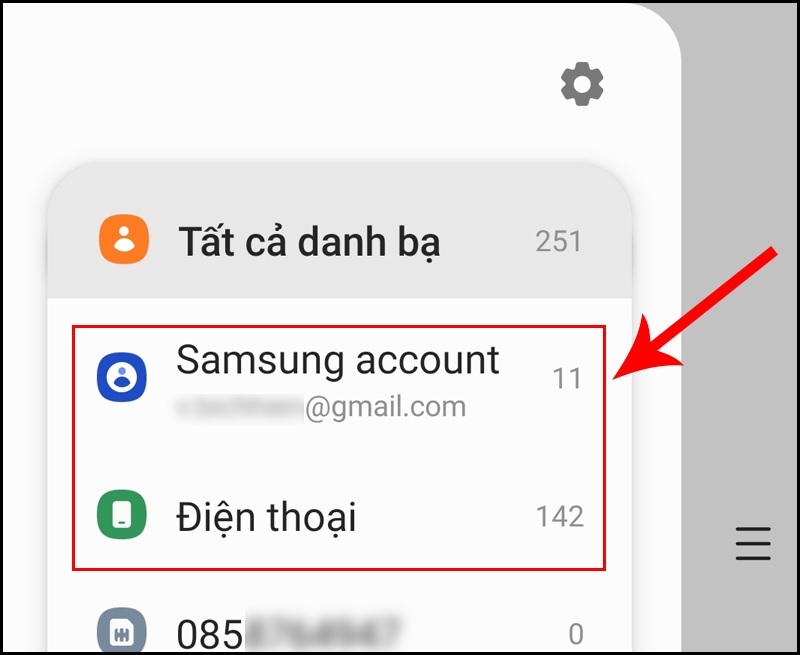
Chọn vị trí mà bạn muốn hiển thị danh bạ
Xóa bằng ứng dụng Cleaner - Merge Duplicate Contacts
Bước 1: Bạn tải và cài đặt ứng dụng Cleaner - Merge Duplicate Contacts (https://play.google.com/store/apps/details?id=com.simpler.merge&hl=vi)
Bước 2: Sau khi đã tải và cài đặt ứng dụng thành công, bạn khởi động ứng dụng lên. Chọn vào mục GET STARTED >> Chọn Allow >> Cho phép một số quyền.
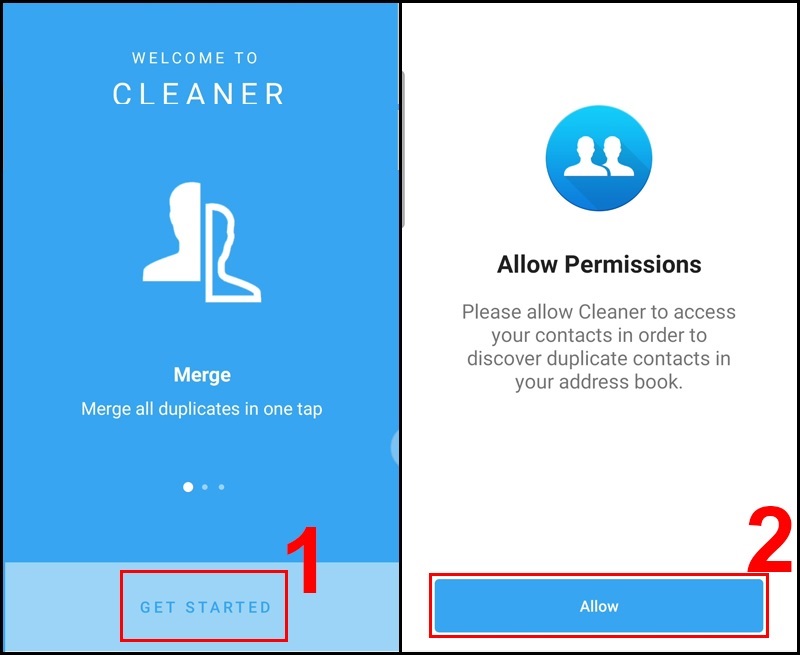
Xóa bằng ứng dụng Cleaner - Merge Duplicate Contacts
Bước 3: Bạn hãy xem mục Duplicate Contact hoặc Duplicate Phones. Tiếp theo, chọn vào danh bạ mà bạn cần xóa trên điện thoại.
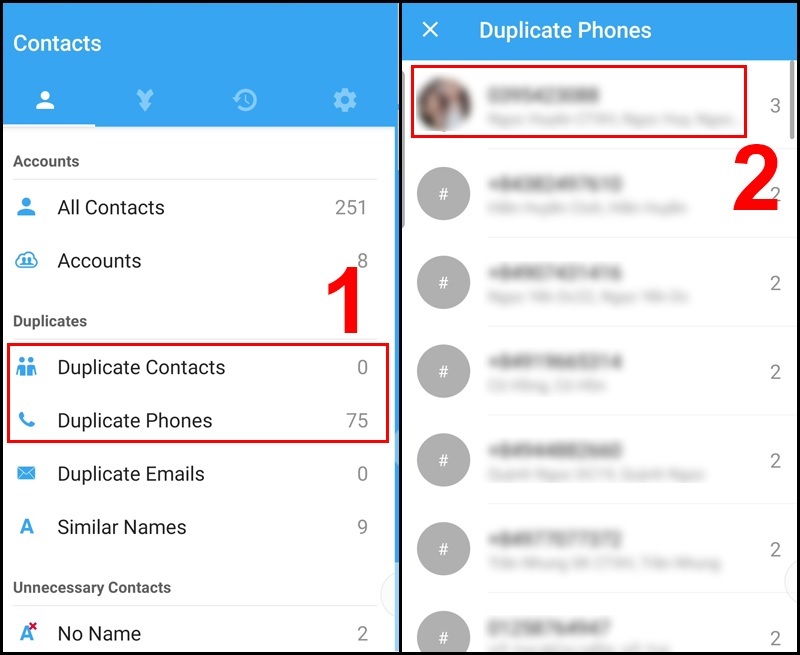
Chọn vào danh bạ mà bạn cần xóa trên điện thoại
Bước 4: Chọn Merge.
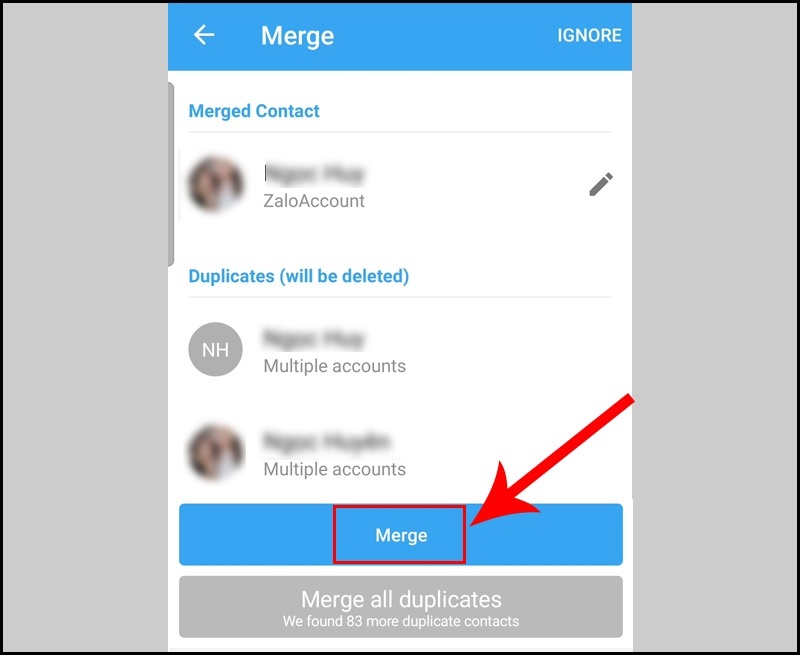
Chọn Merge
Như vậy là bạn đã thực hiện cách hợp nhất danh bạ trùng lặp trên Android thành công!
Trên đây là Cách xóa danh bạ trùng lặp trên iPhone và Android mà Techcare Đà Nẵng vừa chia sẻ đến các bạn. Hy vọng đã giúp bạn thực hiện thành công để đáp ứng nhu cầu sử dụng tốt nhất nhé!


















